Si necesita ver o administrar un origen de datos externo, el cuadro de diálogo es adecuado para sus necesidades:
-
Use el cuadro de diálogo Orígenes recientes para mostrar los orígenes de datos más usados que ya ha importado y como una lista adecuada para realizar cambios en la información de conexión de cada origen de datos.
-
Use el cuadro de diálogo Editar permisos para buscar o actualizar las credenciales del origen de datos o para establecer niveles de privacidad. Para obtener más información, consulte Establecer niveles de privacidad.
-
Use el cuadro de diálogo Opciones de consulta para establecer opciones de seguridad adicionales en consultas, certificados y servicios de autenticación de bases de datos nativas. Aumenta aún más el nivel de seguridad de los datos.
Tenga cuidado al compartir un libro con otras personas que podrían querer actualizar los datos o realizar cambios en él. Según cómo estén configuradas las credenciales del origen de datos, es posible que necesiten solicitar acceso al origen de datos para evitar errores de actualización. Además, según la configuración de privacidad, es posible que no puedan ver datos confidenciales, como salarios o fechas de lanzamiento de proyectos. Esto es especialmente importante al colaborar con un libro y realizar cambios en él. Cuando se produce un conflicto de datos ocasional, normalmente gana la primera persona que hace el cambio. Sin embargo, si los datos se actualizan más adelante, es posible que esos cambios se pierdan. Para obtener más información, vea Compartir datos externos mediante un archivo ODC.
Excel mantiene una lista de orígenes de datos usados recientemente para que le resulte más fácil localizarlos y administrarlos cuando sea necesario.
-
Siga uno de estos procedimientos: En Excel ,
seleccione Datos > orígenes recientes.
En Editor de Power Query Seleccione Inicio > Orígenes recientes.
Aparecerá el cuadro de diálogo Orígenes recientes .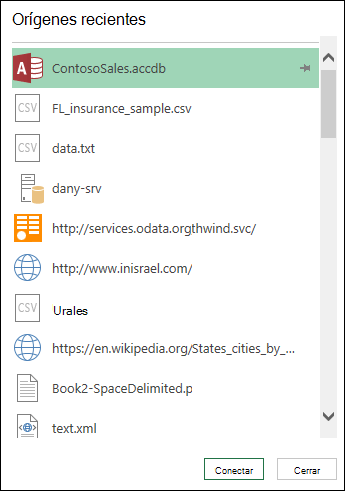
-
Seleccione un origen de datos de la lista y, a continuación, seleccione Conectar.
Aparecerá el cuadro de diálogo Navegador. Cada origen de datos tiene un conjunto diferente de opciones.
Propina Haga clic con el botón secundario en un origen de datos de la lista para ejecutar comandos adicionales, como Copiar la ruta de acceso o administrar las entradas pin.
-
Para mostrar el cuadro de diálogo Configuración del origen de datos , siga uno de estos procedimientos:
En Power Query Seleccione Archivo > Inicio > Configuración del origen de datos.
En Excel Seleccione Datos > Obtener datos > Configuración del origen de datos. -
Selecciona uno de los motivos siguientes:
Orígenes de datos en el libro actual Esta es la opción predeterminada y también muestra el botón Cambiar origen en la parte inferior.
Permisos globales Para cambiar los permisos de todos los libros. -
Si hay muchos orígenes de datos, escriba una frase de búsqueda en el cuadro Buscar en el origen de datos o seleccione el botón Ordenar

-
Para cambiar un origen de datos, selecciónelo, seleccione Origen de datos y, a continuación, realice cambios en el cuadro de diálogo de ese origen de datos. Este es el mismo cuadro de diálogo que ve la primera vez que importó los datos. Cada tipo de origen de datos tiene un cuadro de diálogo diferente.
Propina Para una base de datos con una consulta de base de datos nativa (por ejemplo, SQL), solo puede ver la instrucción SQL desde este cuadro de diálogo. Para obtener más información sobre cómo editar la instrucción SQL, vea Importar datos de una base de datos con consulta de base de datos nativa (Power Query). -
Con el botón Borrar permisos/Borrar todos los permisos , puede borrar permisos para el origen de datos seleccionado o para todos los orígenes de datos. Tenga cuidado al usar este comando. Una vez que se han eliminado los permisos, no podrá recuperarlos.
-
Para mostrar el cuadro de diálogo Editar permisos , seleccione un origen de datos de la lista y, a continuación, seleccione Editar permisos.
-
En Credenciales, observe que se identifica el tipo de permisos del origen de datos, como Anónimo.
-
Para quitar el permiso, seleccione Eliminar. El tipo de permiso ahora dice No especificado.
-
Para agregar o cambiar un permiso, seleccione Editar.
-
En el panel izquierdo del cuadro de diálogo (de color verde), seleccione el tipo de credencial que desee:
Nota La contraseña no se cifra cuando se envía. Algunos orígenes de datos no admiten tipos de credenciales específicos.Anónimo Cualquiera puede usar el origen de datos y no se requieren credenciales.
Windows Escriba su nombre de usuario y contraseña de Windows.
Básico Escriba un nombre de usuario y una contraseña.
API web Escriba una clave necesaria para acceder al origen web, que a veces requiere un preinscripción.
Cuenta de la organización Inicie sesión en su cuenta profesional o educativa.
-
Para mostrar el cuadro de diálogo Opciones de consulta , siga uno de estos procedimientos:
En la Editor de Power Query seleccione Opciones de> de archivo y Configuración > Opciones de consulta.
En Excel Seleccione Datos > Obtener datos > Opciones de consulta. -
Seleccione Seguridad en GLOBAL en el panel izquierdo.
-
Siga uno o varios de estos procedimientos en el panel derecho:
En Consultas de base de datos nativas Seleccione o desactive Requerir la aprobación del usuario para las nuevas consultas nativas de base de datos.
En Comprobación de revocación de certificados Active o desactive Habilitar comprobación de revocación de certificados.
Connections a un origen de datos HTTPS puede ser inseguro si el certificado para la conexión se ha visto comprometido, la comprobación de revocación garantiza que los certificados que se sabe que están en peligro no se pueden usar. Es posible que se produzcan errores en esta comprobación para certificados autofirmados o certificados usados para conexiones de proxy. Si esos certificados no se pueden dar un punto de distribución CRL adecuado, entonces esta comprobación debe ser inhabilitada. En caso contrario, esta comprobación debería estar habilitada.
En Nivel de advertencia de vista previa web, selecciona:
Ninguno nunca muestra una advertencia antes de mostrar una vista previa web.
Moderado Mostrar una advertencia antes de mostrar una vista previa web si la dirección URL no se ha introducido explícitamente o aprobado como de confianza durante la sesión.
Estricto Mostrar siempre una advertencia antes de mostrar una vista previa web.
En Servicios de autenticación ADFS aprobados, tenga en cuenta lo siguiente:
Al iniciar sesión, a veces se le pide que apruebe un servicio de autenticación desconocido. Se muestra una lista de servicios de autenticación desconocidos aprobados. Si elimina una entrada de esta lista, quitará la aprobación y se le volverá a pedir al iniciar sesión.
Si no hay ninguna lista aprobada, verá el mensaje: "No ha aprobado ningún servicio de autenticación en este equipo".
Para Excel Services, use el cuadro de diálogo Configuración de autenticación de Excel Services:
-
Seleccione Consultas de > de datos & Connections.
-
Seleccione la pestaña Consultas para mostrar las consultas en el libro.
-
Haga clic con el botón derecho en la consulta que desee y, después, seleccione Propiedades.
-
En el cuadro de diálogo Propiedades de la consulta, seleccione la pestaña Definición .
Para obtener más información, consulte Configuración de autenticación de Excel Services.
Vea también
Ayuda de Power Query para Excel







